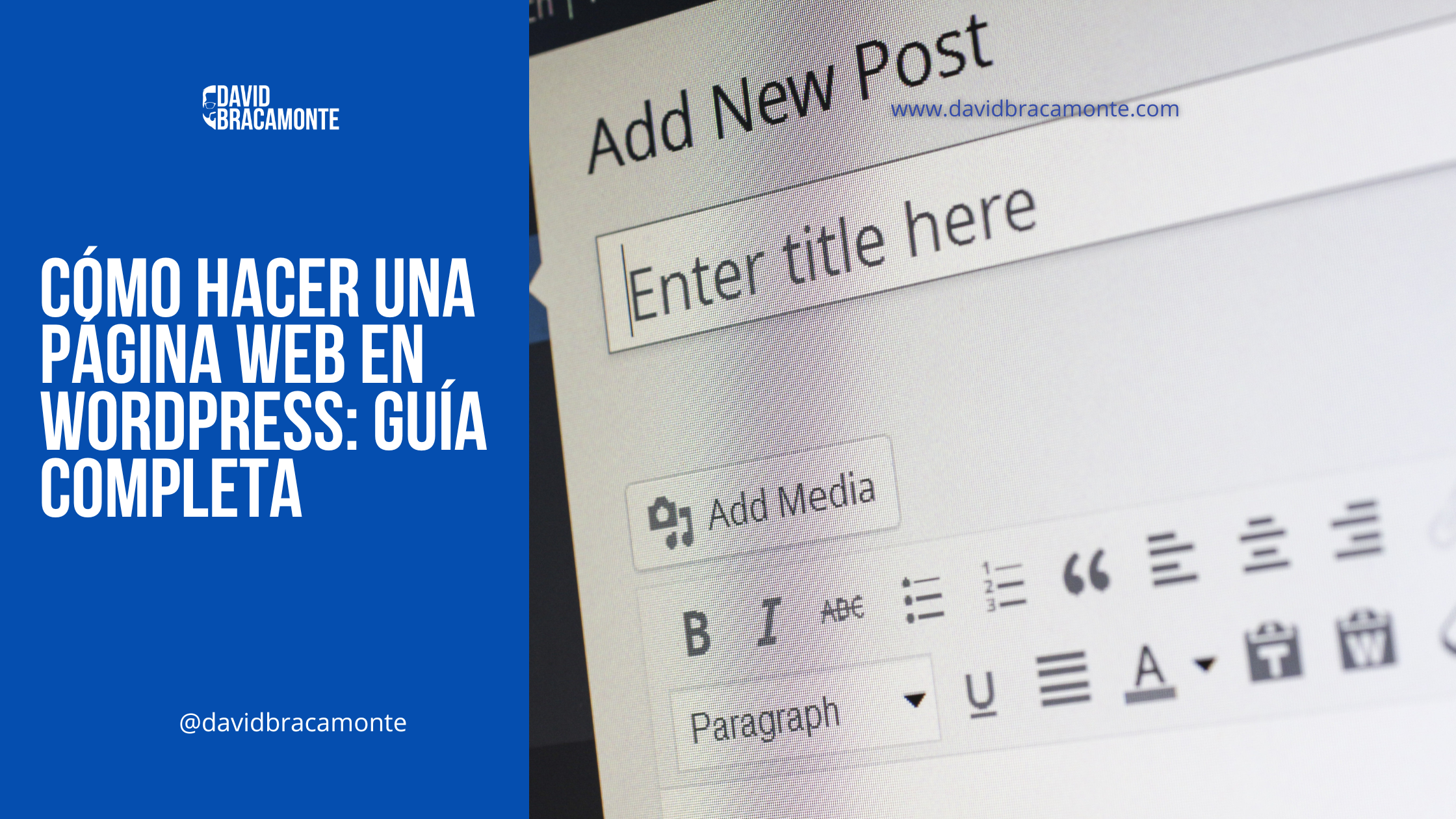Estimated reading time: 22 minutos
Table of contents
- Cómo Hacer una Página Web en WordPress: Guía completa
- Cómo instalar WordPress utilizando Softaculous en cPanel
- Conoce la estructura del dashboard de WordPress
- Selecciona un tema y personaliza el diseño de tu sitio web
- Agrega contenido a tu sitio web, como páginas y publicaciones
- Qué son entradas o Post en WordPress y cómo hacerlas
- Cómo optimizar las fotos en mi WordPress
- Importancia de la AI en el contenido web en wordpress
- Optimiza la velocidad, seguridad y SEO de tu sitio web con plugins
- Cómo mejorar el SEO en mi WordPress
- Cómo hacer que mi web aparezca en los motores de busqueda
- Cómo analizar el trafico que pasa por nuestra web
- Resumen
En la era digital en la que vivimos, tener una presencia en línea es crucial para cualquier negocio o proyecto. Una página web es una forma efectiva de promocionar tus productos o servicios, compartir tus ideas o simplemente tener una presencia en línea. WordPress es una plataforma popular y fácil de usar que te permite crear una página web sin necesidad de tener conocimientos de programación o diseño web. Por eso te decimos Cómo Hacer una Página Web en WordPress: Guía completa.
Durante esta entrada, te guiaremos en el proceso de crear tu propia página web. Desde la elección del nombre de dominio hasta la publicación de tu sitio web, te mostraremos cómo hacerlo en 5 sencillos pasos. En cada paso, te brindaremos información detallada y consejos prácticos para asegurarnos de que puedas crear una página web impresionante.
No importa si eres un principiante o tienes algo de experiencia en la creación de sitios web, esta guía es para ti. ¡Comencemos a crear tu página web en WordPress!
Cómo Hacer una Página Web en WordPress: Guía completa
1. Elige un nombre de dominio y un alojamiento web
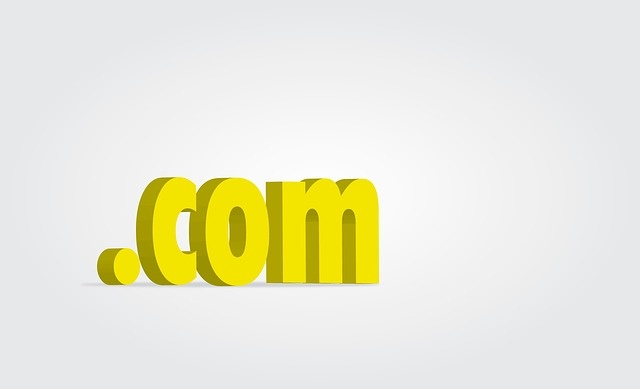
El primer paso para crear una página web en WordPress es elegir un nombre de dominio y un alojamiento a página web. El nombre de dominio es la dirección a página web que los usuarios escriben en su navegador para acceder a tu sitio web. Es importante que elijas un nombre de dominio que sea fácil de recordar y que esté relacionado con el contenido de tu sitio web. Además, deberás asegurarte de que el nombre de dominio que elijas esté disponible para su registro.
El alojamiento de un sitio web es el lugar donde se almacenará tu web y se conectará a Internet. Es importante que elijas un alojamiento web confiable y seguro, ya que esto afectará la velocidad y el rendimiento de tu sitio web. Deberás comparar los diferentes planes de alojamiento a sitios web disponibles y elegir el que mejor se adapte a tus necesidades y presupuesto. Además, deberás asegurarte de que el alojamiento web que elijas sea compatible con WordPress.
Una vez que hayas elegido tu nombre de dominio y alojamiento web, deberás configurar tu sitio web de manera adecuada. Para ello, deberás instalar WordPress en tu alojamiento web y elegir una plantilla que se adapte a tus necesidades.
WordPress es una plataforma de gestión de contenido que te permitirá crear y administrar tu sitio web de manera fácil y eficiente. Además, WordPress ofrece una gran variedad de plantillas y complementos que te permitirán personalizar tu sitio web de acuerdo a tus necesidades.
Por ejemplo, podrás añadir una tienda online o un formulario de contacto. Hay muchos servicios de alojamiento para un sitio web y registro de dominios disponibles en la línea, por lo que elegir uno puede ser abrumador.
1.1 ¿Cuál Hosting comprar?

Hay muchos servicios de alojamiento de un sitio web y registro de dominios disponibles en línea, por lo que elegir uno puede ser abrumador. A continuación, te recomendamos tres opciones de hosting que también permiten comprar dominios de un show web a buen precio y tienen un óptimo rendimiento:
SiteGround: es una opción popular y confiable que ofrece alojamiento web compartido, VPS y dedicado. Ofrece una amplia gama de características y herramientas, incluyendo una interfaz de usuario fácil de usar, migración gratuita de un sitio web y un servicio de atención al cliente excepcional. Además, SiteGround también ofrece la posibilidad de comprar dominios web y tiene precios competitivos.
Bluehost: es otro proveedor popular de alojamiento, sitios web y registro de dominios. Ofrece una amplia gama de planes de alojamiento web, desde alojamiento compartido hasta VPS y dedicado. Bluehost tiene una interfaz de usuario intuitiva y fácil de usar, lo que hace que la configuración de tu sitio web sea muy sencilla. También ofrece herramientas para la creación de sitios web y correo electrónico, lo que lo hace una buena opción para pequeñas empresas y emprendedores.
DreamHost: es una empresa de alojamiento web y registro de dominios que ha estado en el negocio durante más de 20 años. Ofrece alojamiento compartido, VPS y dedicado, así como registro de dominios. DreamHost se enfoca en la seguridad y la privacidad, ofreciendo SSL gratuito y una garantía de devolución de dinero de 97 días. Además, cuenta con un servicio de atención al cliente amigable y disponible las 24 horas.
Cómo instalar WordPress utilizando Softaculous en cPanel

Softaculous es una herramienta de instalación de software automatizada que se integra con cPanel, un panel de control utilizado por muchos proveedores de alojamiento web. Softaculous te permite instalar WordPress en tu sitio web de manera rápida y sencilla, sin necesidad de tener conocimientos técnicos avanzados. En este artículo, te explicaremos cómo utilizar Softaculous para instalar WordPress en cPanel.
En primer lugar, deberás iniciar sesión en tu cuenta de cPanel. Una vez dentro de tu cuenta, busca la sección de “Software” y haz clic en el icono de Softaculous. Luego, selecciona la opción de WordPress en el menú de la izquierda y haz clic en “Instalar”.
A continuación, se abrirá una página con diferentes campos que deberás completar, como el nombre de tu sitio web y la descripción. También podrás elegir un nombre de usuario y contraseña para acceder a tu sitio web y seleccionar un tema para personalizar tu sitio. Una vez que hayas completado todos los campos, haz clic en “Instalar” y espera a que finalice el proceso.
Una vez que la instalación esté completa, podrás acceder a tu sitio web de WordPress utilizando la URL que proporcionaste durante la instalación. Desde aquí, podrás personalizar tu sitio web con diferentes temas y complementos.
Softaculous es una herramienta muy útil que simplifica la instalación de WordPress en cPanel. Además, también ofrece la posibilidad de instalar otros tipos de software, como Joomla, Drupal y Magento. Softaculous se encuentra integrado en cPanel, lo que hace que la instalación sea rápida y sencilla, incluso para aquellos que no tienen experiencia técnica avanzada.
Softaculous es una herramienta de gran utilidad para instalar WordPress y un sitio web manera rápida y sencilla en cPanel.
Conoce la estructura del dashboard de WordPress
Si estás comenzando a usar WordPress para crear y administrar tu sitio web, es importante que conozcas la estructura del dashboard de WordPress. El dashboard de WordPress es el panel de control donde puedes gestionar todo lo relacionado con tu sitio web, desde la creación y edición de páginas y entradas, hasta la personalización del diseño y la configuración de plugins y widgets.
Una vez que te has registrado en WordPress y has iniciado sesión en tu cuenta, serás dirigido al dashboard, que es la página principal de administración de tu sitio web. En la parte superior del dashboard, encontrarás la barra de menú de WordPress, que te permite acceder a todas las áreas principales de tu sitio web, como las páginas, entradas, medios, plugins, ajustes y más.
El dashboard también se divide en diferentes secciones, que incluyen el escritorio, las entradas, las páginas, los comentarios, los medios, los enlaces, los usuarios, las herramientas y los ajustes. Cada sección te permite gestionar diferentes aspectos de tu sitio web de manera fácil y eficiente.
Para empezar a crear contenido en tu sitio web, puedes acceder a la sección de entradas o páginas desde el menú de WordPress. En la sección de entradas, puedes crear y editar publicaciones de blog, mientras que en la sección de páginas, puedes crear y editar páginas estáticas como la página de inicio, la página de contacto, la página de servicios, entre otras.
En la sección de ajustes, puedes configurar diferentes opciones para tu sitio web, como el título y la descripción del sitio web, la configuración de enlaces permanentes, la configuración de comentarios y más. Además, puedes personalizar el diseño y la apariencia de tu sitio web utilizando diferentes temas y plugins disponibles en WordPress.
Conocer la estructura del dashboard de WordPress es esencial para administrar y personalizar tu sitio web de manera eficiente. Asegúrate de explorar todas las secciones del dashboard y familiarizarte con las diferentes opciones disponibles para crear un sitio web atractivo y funcional. Utiliza las palabras clave relacionadas con WordPress en tu contenido para mejorar el posicionamiento de tu sitio web en los motores de búsqueda y atraer más visitantes a tu sitio web.
Selecciona un tema y personaliza el diseño de tu sitio web
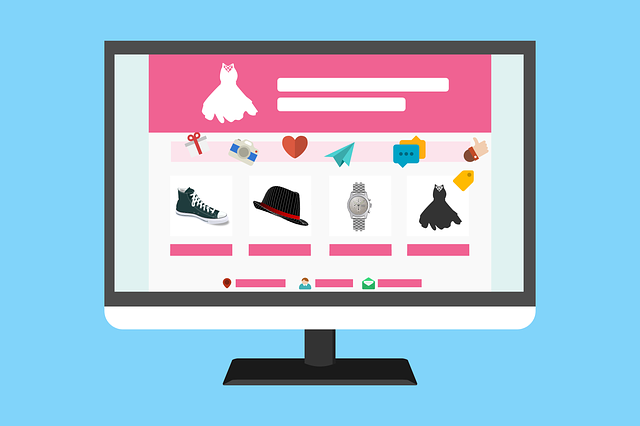
Después de instalar WordPress en un sitio web, es importante que selecciones un tema y personalices el diseño de tu sitio web. WordPress ofrece una amplia variedad de temas gratuitos y de pago que puedes utilizar para personalizar el diseño de tu sitio web. Es importante que selecciones un tema que se adapte a tu marca y que sea fácil de navegar para tus visitantes.
Si no estás seguro de qué tema elegir, puedes buscar en la biblioteca de temas de WordPress y ver las opciones disponibles. Además, existen plataformas como Themeforest que ofrecen una gran cantidad de temas de alta calidad para WordPress que puedes comprar y personalizar según tus necesidades.
Una vez que hayas seleccionado un tema, puedes personalizarlo utilizando el editor de WordPress. Puedes cambiar los colores, las fuentes, el diseño y agregar tus propias imágenes y contenido para hacer que tu sitio web sea único y atractivo.
También puedes utilizar plugins de WordPress para agregar funcionalidades específicas a tu sitio web, como formularios de contacto, galerías de imágenes y mucho más.
Recuerda que tu sitio web es la cara de tu negocio en línea, por lo que es importante que ten lo que hagas lo más profesional y atractivo posible para tus visitantes. Además, tu sitio web debe ser fácil de navegar y utilizar para que los visitantes puedan encontrar la información que necesitan de manera rápida y sencilla.
Asegúrate de que tu sitio web tenga una buena estructura de navegación y de que sea fácil de usar tanto en dispositivos móviles como en computadoras de escritorio.
Seleccionar un tema y personalizar el diseño de tu sitio web es una parte importante de crear un sitio web exitoso. Utiliza la biblioteca de temas de WordPress o plataformas como Themeforest para encontrar un tema que se adapte a tu marca y personaliza el diseño utilizando el editor de WordPress y plugins para agregar funcionalidades específicas. Recuerda que tu sitio web debe ser profesional, atractivo y fácil de navegar para tus visitantes.
Agrega contenido a tu sitio web, como páginas y publicaciones

Una vez que hayas personalizado el diseño de tu sitio web, es importante que agregues contenido relevante y útil para tus visitantes. WordPress te permite crear páginas estáticas, como una página de inicio, una página de contacto y una página de acerca de nosotros.
También puedes crear publicaciones, que son entradas de un blog que se organizan por fecha y categoría. Es importante que el contenido que agregues sea de alta calidad y esté actualizado regularmente, ya que esto ayudará a atraer y retener a tus visitantes.
Para crear una página en WordPress, simplemente debes ir a la sección de páginas y hacer clic en “Agregar nueva”. Desde aquí, puedes agregar el título de la página y el contenido que deseas incluir. También puedes agregar imágenes, videos y otros elementos para hacer que tu página sea más atractiva y útil para tus visitantes.
Para crear una publicación de un blog, simplemente debes ir a la sección de publicaciones y hacer clic en “Agregar nueva”. Desde aquí, puedes agregar el título de la publicación, el contenido y las categorías relevantes.
Es importante que organices tu contenido de manera clara y fácil de navegar. Utiliza menús y submenús para agrupar el contenido relacionado y asegúrate de que los enlaces funcionen correctamente. También puedes agregar widgets y plugins para mejorar la funcionalidad de tu sitio web, como un formulario de contacto o un botón de compartir en redes sociales. Además, es importante que utilices palabras clave relevantes en tu contenido para ayudar a mejorar tu posicionamiento en los motores de búsqueda.
Qué son entradas o Post en WordPress y cómo hacerlas
En WordPress, una entrada o post es un tipo de contenido que te permite publicar artículos, noticias, opiniones o cualquier otro tipo de contenido en tu sitio web. Las entradas se organizan cronológicamente y se muestran en orden inverso, es decir, la entrada más reciente se muestra primero.
Para crear una entrada en WordPress, debes iniciar sesión en tu panel de administración y hacer clic en “Entradas” en el menú principal. A continuación, haz clic en “Añadir nueva” para comenzar a crear tu entrada. En el editor de entradas, puedes agregar texto, imágenes, videos y otros elementos multimedia para crear una entrada completa y atractiva.
Es importante que tengas en cuenta algunas buenas prácticas al crear tus entradas en WordPress. Por ejemplo, es importante que el contenido de tu entrada sea interesante y relevante para tu audiencia. También es importante que incluyas palabras clave relevantes en el título y el contenido de tu entrada para mejorar su posicionamiento en los motores de búsqueda.
Además, es importante que organices tus entradas en categorías y etiquetas relevantes para que los visitantes puedan navegar fácilmente por tu contenido y encontrar lo que buscan. Las categorías se utilizan para agrupar entradas relacionadas, mientras que las etiquetas se utilizan para describir el contenido de una entrada en particular.
Las entradas o post son una parte importante del contenido de tu sitio web en WordPress. Para crear una entrada exitosa, debes asegurarte de que el contenido sea relevante e interesante para tu audiencia, utilizar palabras clave relevantes y organizar tus entradas en categorías y etiquetas relevantes. Con un poco de esfuerzo y dedicación, podrás crear entradas impresionantes que atraigan a tu audiencia y mejoren el rendimiento de tu sitio web.
Cómo optimizar las fotos en mi WordPress

Las imágenes son una parte importante del contenido en WordPress y pueden ayudar a mejorar la apariencia y la legibilidad de tu sitio web. Además, también pueden tener un impacto significativo en la optimización del motor de búsqueda (SEO) de tu sitio web. A continuación, te explicamos cómo puedes optimizar SEO las fotos que subes a WordPress.
El primer paso para optimizar SEO las fotos en WordPress es nombrar tus archivos de imagen de manera adecuada. Utiliza un nombre descriptivo y relevante para la imagen que contenga las palabras clave que quieres posicionar. Evita utilizar nombres de archivo genéricos como “IMG_001.jpg” o “captura de pantalla.png”, ya que esto no ayuda a los motores de búsqueda a entender el contenido de tu sitio web.
El siguiente paso es agregar etiquetas alt y de título a tus imágenes. La etiqueta alt es un texto que se muestra cuando la imagen no se puede cargar y se utiliza para describir la imagen a los usuarios y a los motores de la búsqueda. La etiqueta de título, por otro lado, se utiliza para proporcionar información adicional sobre la imagen cuando un usuario pasa el cursor sobre ella.
Para agregar etiquetas alt y de título a tus imágenes en WordPress, simplemente haz clic en la imagen y selecciona “Editar”. A continuación, agrega el texto para la etiqueta alt y de título en los campos correspondientes.
Otro aspecto importante a considerar al optimizar SEO las fotos en WordPress es el tamaño de los archivos de imagen. Las imágenes grandes pueden ralentizar la velocidad de carga de tu sitio web, lo que puede afectar negativamente el SEO. Utiliza herramientas de compresión de imágenes como Smush o Kraken para reducir el tamaño de tus archivos de imagen sin comprometer su calidad.
Importancia de la AI en el contenido web en wordpress

La Inteligencia Artificial (AI) puede ser una herramienta útil para generar contenido para tu sitio web. La AI puede ayudarte a crear contenido único y relevante para tus visitantes, incluso si no tienes experiencia en la creación de contenido.
Además, la AI también puede ayudarte a optimizar tu contenido para los motores, de la búsqueda, lo que puede mejorar tu posicionamiento en los resultados de la búsqueda. Sin embargo, es importante tener en cuenta que la AI no debe reemplazar completamente el contenido creado por humanos, ya que el contenido generado por la AI puede carecer de personalidad y voz única.
Agregar contenido relevante y útil es una parte importante de crear un sitio web exitoso. Utiliza las herramientas disponibles en WordPress para crear páginas y publicaciones de alta calidad, organiza tu contenido de manera clara y fácil de navegar y utiliza palabras clave relevantes para mejorar tu posicionamiento en los motores de búsqueda.
Una vez que conozcas la AI, puede ser una herramienta útil para generar contenido para tu sitio web, pero asegúrate de mantener una voz única y personalidad en tu contenido.
Optimiza la velocidad, seguridad y SEO de tu sitio web con plugins

Una vez que hayas creado y agregado contenido a tu sitio web, es importante que optimices la velocidad, seguridad y SEO de tu sitio web. Para ello, existen diferentes plugins disponibles para WordPress que pueden ayudarte a mejorar la experiencia de tus visitantes y el posicionamiento de tu sitio web en los motores de búsqueda.
En cuanto a la velocidad de tu sitio web, es importante que cargue rápidamente para que los visitantes no se vayan frustrados. Un plugin como WP Fastest Cache puede ayudarte a mejorar la velocidad de tu sitio web al almacenar en caché el contenido y reducir el tiempo de carga de las páginas. Otro plugin útil es Smush, que reduce el tamaño de las imágenes de tu sitio web sin comprometer su calidad, lo que ayuda a que tu sitio web se cargue más rápidamente.
En cuanto a la seguridad, es importante que protejas tu sitio web contra posibles ataques. Un plugin como Wordfence Security puede ayudarte a proteger tu sitio web contra posibles amenazas al escanear y bloquear posibles ataques. Otro plugin útil es el Jetpack Security, que monitorea tu sitio web en busca de actividades sospechosas y te notifica si detecta algún problema.
Cómo mejorar el SEO en mi WordPress
Para mejorar el SEO de tu sitio web, existen diferentes plugins que pueden ayudarte. Yoast SEO es uno de los más populares, ya que te permite optimizar el contenido de tu sitio web para los motores de búsqueda mediante la selección de las palabras clave relevantes, la creación de meta descripciones y la generación de sitemaps. Otro plugin útil es All in One SEO Pack, que te permite optimizar tu contenido para los motores de búsqueda mediante la selección de las palabras clave relevantes y la creación de meta descripciones.
En resumen, los plugins son una herramienta muy útil para mejorar la velocidad, a de seguridad y SEO de tu sitio web en WordPress. Por ejemplo, utiliza plugins como WP Fastest Cache y Smush para mejorar la velocidad, de seguridad a tu sitio web, Wordfence Security y Jetpack Security para proteger tu sitio web contra posibles amenazas y Yoast SEO y All in One SEO Pack para mejorar tu posicionamiento en los motores de búsqueda. Recuerda que la optimización de tu sitio web es importante para atraer y retener a tus visitantes y mejorar el rendimiento de tu sitio web.
Cómo hacer que mi web aparezca en los motores de busqueda
Para hacer que tu sitio web aparezca en los motores de búsqueda, debes seguir ciertos pasos clave que aumentarán tu visibilidad en línea. Aquí te explicamos cómo hacerlo:
-
Contenido relevante y de calidad: es importante que el contenido de tu sitio web sea relevante y de alta calidad para los visitantes. Los motores de búsqueda dan prioridad a los sitios web que ofrecen contenido útil y actualizado para los usuarios.
-
Palabras clave: debes usar palabras clave relevantes en tu sitio web. Estas palabras deben ser relevantes para el contenido de tu sitio web y tener un alto volumen de búsquedas en los motores de búsqueda.
-
Optimización del título y la descripción: es importante optimizar el título y la descripción de tu sitio web para que los motores de búsqueda puedan identificar de qué trata tu sitio web y mostrar la información correcta en los resultados de búsqueda.
-
Estructura del sitio web: la estructura de tu sitio web también es importante. Debes asegurarte de que tu sitio web tenga una navegación clara y fácil de usar para los visitantes.
-
Backlinks: los backlinks, o enlaces de otros sitios web que apuntan a tu sitio web, son importantes para mejorar tu posicionamiento en los motores de búsqueda. Cuantos más enlaces de calidad apunten a tu sitio web, mejor será tu posicionamiento.
-
Uso de herramientas de SEO: existen varias herramientas de SEO que pueden ayudarte a mejorar tu posicionamiento en los motores de búsqueda. Algunas de estas herramientas incluyen Google Analytics, SEMrush y Ahrefs.
Otro dato puede ser por ejemplo incluir palabras clave en tu contenido, como “diseño de páginas web”, “servicio de alojamiento”, “dominio personalizado”, “plantillas de diseño”, “desarrollo web” y “optimización de motores de búsqueda”, te ayudará a mejorar el SEO de tu sitio web y atraer a más visitantes interesados en tu negocio o proyecto en línea, si te dedicas a ese tema.
Al seguir estos pasos y utilizar estas herramientas, podrás mejorar el posicionamiento de tu sitio web en los motores de búsqueda y aumentar tu visibilidad en línea.
Cómo analizar el trafico que pasa por nuestra web

-
Google Analytics: Google Analytics es una herramienta esencial para analizar el tráfico de tu sitio web. Al integrar esta herramienta en tu página, podrás obtener datos valiosos sobre los visitantes, como la “fuente de tráfico”, “tiempo de permanencia”, “tasa de rebote” y “páginas vistas por sesión”. Con estos datos, podrás identificar las áreas en las que puedes mejorar tu contenido y estrategia de marketing para aumentar el tráfico y la conversión de visitantes.
-
Herramientas de análisis de la competencia: Utiliza herramientas como SEMrush o Ahrefs para analizar a tu competencia y conocer qué estrategias de “marketing digital” están utilizando para atraer tráfico. Al comparar tus datos con los de tus competidores, podrás identificar oportunidades para mejorar y ajustar tu estrategia de marketing y posicionamiento SEO.
-
Hotjar o Crazy Egg: Estas herramientas te permiten analizar el comportamiento de los usuarios dentro de tu sitio web mediante mapas de calor, grabaciones de sesiones y análisis de formularios. Al entender cómo se comportan tus visitantes, podrás tomar decisiones informadas para mejorar la “experiencia del usuario” y aumentar el tiempo de permanencia en tu sitio.
-
Análisis de redes sociales: Las redes sociales son una fuente importante de tráfico para muchas páginas web. Utiliza herramientas como Hootsuite o Buffer para analizar el rendimiento de tus publicaciones en las redes sociales y determinar qué contenidos generan más interacción y visitas a tu sitio. Además, presta atención a las “menciones” de tu marca en las redes sociales para entender cómo los usuarios hablan de ti y cómo puedes mejorar tu reputación en línea.
-
Establece objetivos y métricas clave: Para analizar correctamente el tráfico de tu sitio web, es importante establecer objetivos y métricas clave que estén alineados con tus objetivos comerciales. Por ejemplo, algunas métricas clave pueden incluir el “número de visitantes únicos”, “tasa de conversión”, “número de suscriptores al boletín” y “ventas realizadas”. Al monitorear estas métricas, podrás evaluar el éxito de tus esfuerzos de marketing y ajustar tu estrategia en consecuencia.
Analizar el tráfico que pasa por nuestra web es fundamental para entender el comportamiento de los visitantes y mejorar nuestra estrategia de marketing. Utilizando las herramientas y métodos mencionados anteriormente, podrás obtener datos valiosos que te ayudarán a optimizar tu sitio web y atraer a más visitantes interesados en tu negocio o proyecto en línea.
Resumen
En resumen, la creación de a una página web con a o de un a sitio web en WordPress es un proceso sencillo que se puede hacer en cinco pasos. Primero, debes crear una página web o un sitio web. Luego, debes elegir un nombre de dominio fácil de recordar y alojamiento web de pago. Una vez que hayas hecho esto, puedes instalar WordPress en tu sitio web y comenzar a construir tu sitio web.
Para personalizar tu sitio web, debes elegir un tema y agregar contenido de alta calidad. También puedes utilizar plugins para mejorar la velocidad, seguridad y SEO de tu sitio web. Algunos plugins útiles incluyen WP Fastest Cache, Smush, Wordfence Security, Jetpack Security, Yoast SEO y All in One SEO Pack.
Recuerda que la creación de una página web en WordPress es una excelente manera de promocionar tu negocio o proyecto en línea. No te preocupes si no tienes experiencia en diseño de una página web, ya que WordPress es fácil de usar y ofrece una amplia variedad de temas y plugins para personalizar tu sitio or página web con wordpress itself. Ten en cuenta que la seguridad de tu sitio or página web es importante, por lo que debes utilizar plugins de seguridad y tener en cuenta las posibles amenazas en línea.
Crear una página web en WordPress es un proceso fácil y accesible para cualquier persona que quiera tener presencia en la línea. A través de la selección de los plugins adecuados, puedes optimizar tu sitio una página web para tener una mejor velocidad, seguridad y SEO. No dudes en explorar las diferentes opciones de WordPress y hacer una página web que sea atractiva y fácil de usar para tus visitantes.
Notas relacionadas: